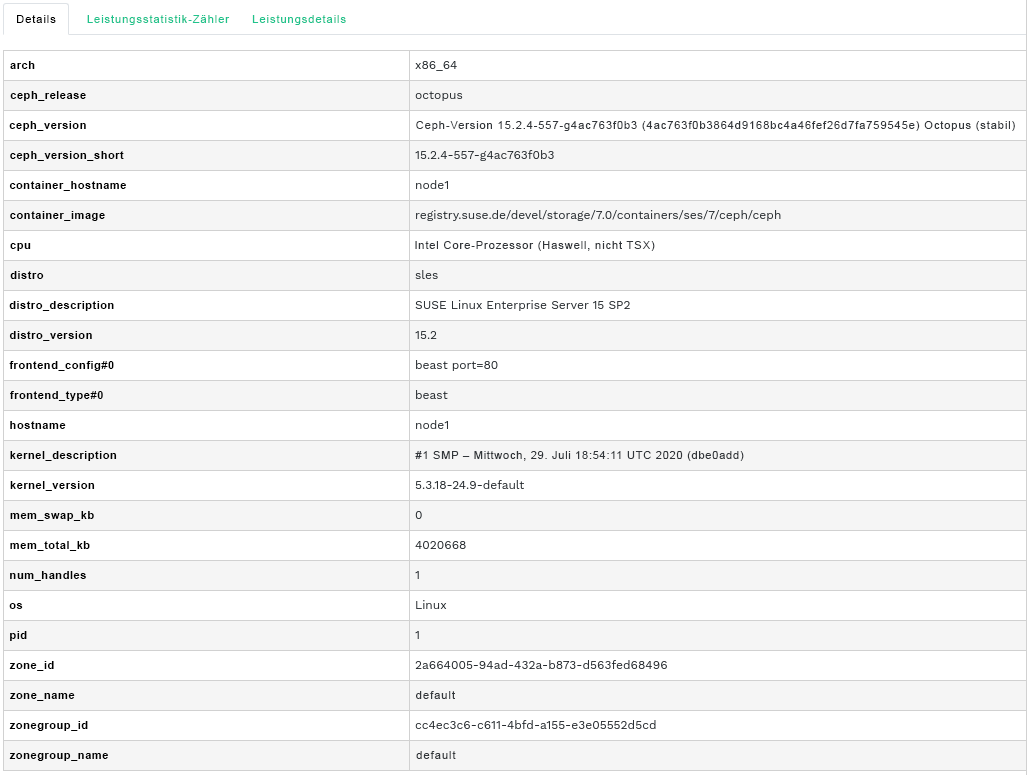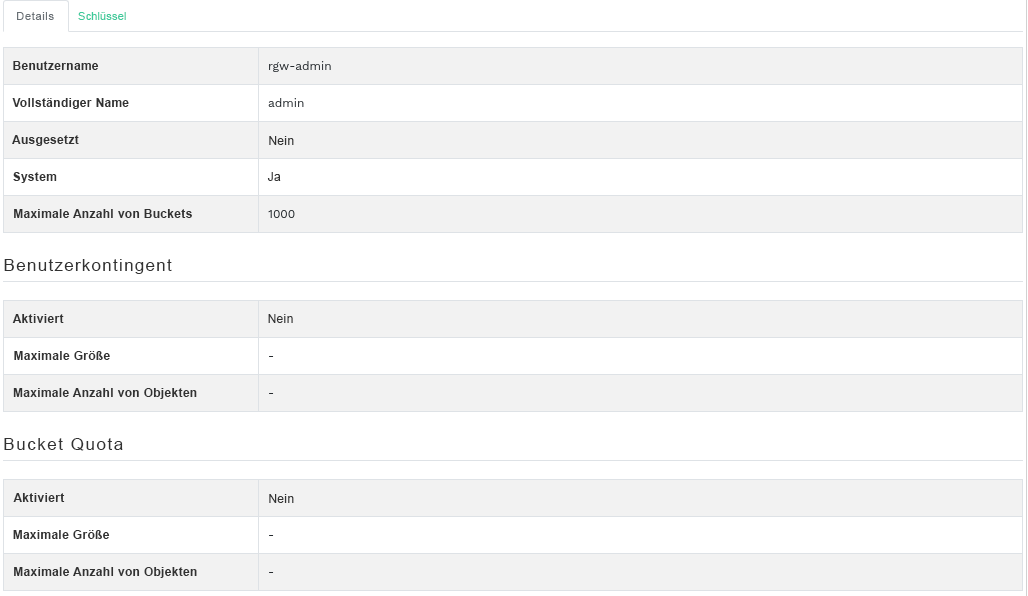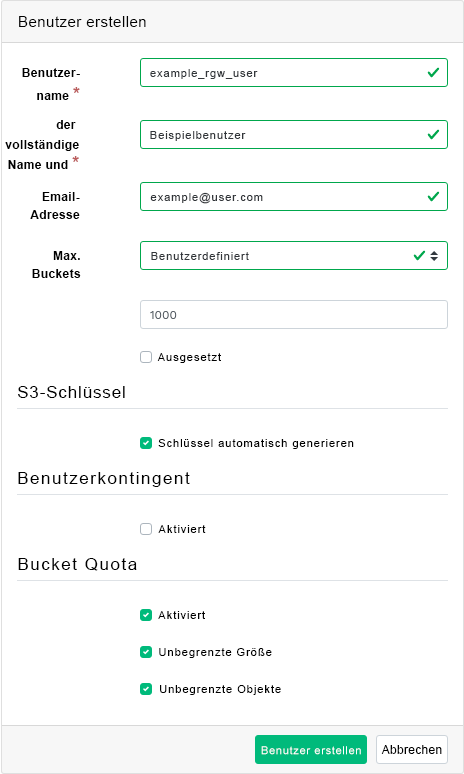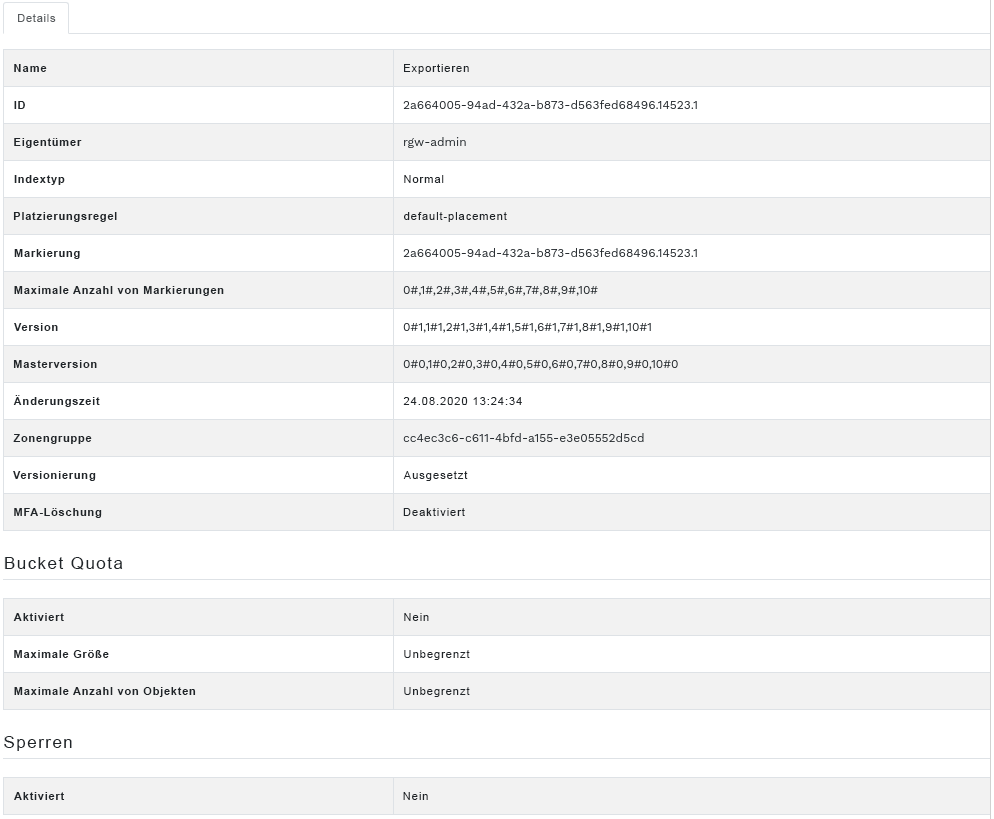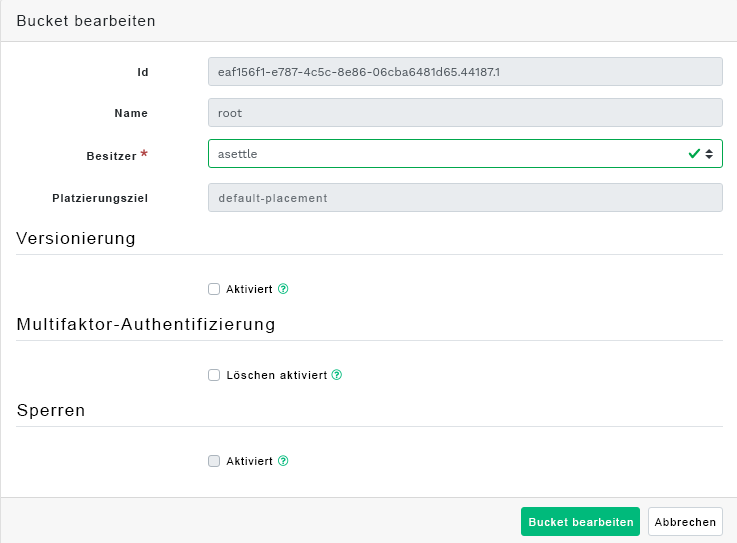9 Verwalten des Object Gateways #
Bevor Sie beginnen, wird möglicherweise die folgende Meldung angezeigt, wenn Sie versuchen, auf das Object-Gateway-Frontend im Ceph Dashboard zuzugreifen:
Information No RGW credentials found, please consult the documentation on how to enable RGW for the dashboard. Please consult the documentation on how to configure and enable the Object Gateway management functionality.
Das liegt daran, dass das Object Gateway nicht automatisch von cephadm für das Ceph Dashboard konfiguriert wurde. Wenn diese Meldung angezeigt wird, folgen Sie den Anweisungen in Abschnitt 10.4, „Aktivieren des Verwaltungs-Frontends für das Object Gateway“, um das Object-Gateway-Frontend für das Ceph Dashboard manuell zu aktivieren.
Weitere allgemeine Informationen zum Object Gateway finden Sie in Kapitel 21, Ceph Object Gateway.
9.1 Abrufen von Object Gateways #
Zum Abrufen einer Liste der konfigurierten Object Gateways klicken Sie auf › . Die Liste enthält die ID des Gateways, den Hostnamen des Cluster-Knotens, auf dem der Gateway Daemon ausgeführt wird, sowie die Versionsnummer des Gateways.
Klicken Sie auf den Dropdown-Pfeil neben dem Namen des Gateways, um detaillierte Informationen über das Gateway anzuzeigen. Die Registerkarte enthält Details zu Lese-/Schreiboperationen und Cache-Statistiken.
9.2 Verwalten von Object-Gateway-Benutzern #
Mit › erhalten Sie eine Liste der vorhandenen Object-Gateway-Benutzer.
Klicken Sie auf den Dropdown-Pfeil neben dem Benutzernamen, um Details zum Benutzerkonto anzuzeigen, wie zum Beispiel die Statusinformationen oder die Details zum Benutzer und zu den Bucket-Quoten.
9.2.1 Hinzufügen eines neuen Gateway-Benutzers #
Klicken Sie zum Hinzufügen eines neuen Gateway-Benutzers oben links in der Tabellenüberschrift auf . Geben Sie den Berechtigungsnachweis, Details zum S3-Schlüssel und die Benutzer- und Bucket-Quote ein und bestätigen Sie mit .
9.2.2 Löschen von Gateway-Benutzern #
Wählen und markieren Sie einen Gateway-Benutzer, den Sie löschen möchten. Klicken Sie auf die Dropdown-Schaltfläche neben und wählen Sie in der Liste aus, um das Benutzerkonto zu löschen. Aktivieren Sie das Kontrollkästchen und bestätigen Sie mit .
9.2.3 Bearbeiten von Gateway-Benutzerdetails #
Um Gateway-Benutzerdetails zu ändern, wählen Sie den Benutzer aus und markieren Sie ihn. Klicken Sie oben links in der Tabellenüberschrift auf .
Bearbeiten Sie die grundlegenden oder die zusätzlichen Benutzerinformationen, z. B. die Befähigungen, Schlüssel, Unterbenutzer und Kontingente. Bestätigen Sie mit .
Die Registerkarte enthält eine schreibgeschützte Liste der Gateway-Benutzer mit ihren Zugriffsschlüsseln und den geheimen Schlüsseln. Zum Abrufen der Schlüssel klicken Sie auf einen Benutzernamen in der Liste und dann oben links in der Tabellenüberschrift auf . Mit dem „Augensymbol“ im Dialogfeld blenden Sie die Schlüssel ein, mit dem Zwischenablagensymbol kopieren Sie den entsprechenden Schlüssel in die Zwischenablage.
9.3 Verwalten der Object-Gateway-Buckets #
Object Gateway(OGW)-Buckets setzen den Funktionsumfang von OpenStack-Swift-Containern um. Object-Gateway-Buckets fungieren als Container zum Speichern von Datenobjekten.
Klicken Sie auf › , um eine Liste der Object-Gateway-Buckets anzuzeigen.
9.3.1 Hinzufügen eines neuen Buckets #
Klicken Sie zum Hinzufügen eines neuen Object-Gateway-Buckets oben links in der Tabellenüberschrift auf . Geben Sie den Namen des Buckets ein, wählen Sie den Inhaber aus und legen Sie das Platzierungsziel fest. Bestätigen Sie mit .
In dieser Phase können Sie durch Auswahl von eine Sperre aktivieren. Sie können dies jedoch auch noch nach der Erstellung konfigurieren. Weitere Informationen zu diesem Thema finden Sie in Abschnitt 9.3.3, „Bearbeiten des Buckets“.
9.3.2 Anzeigen der Bucket-Details #
Klicken Sie auf den Dropdown-Pfeil neben dem Bucket-Namen, um detaillierte Informationen zu einem Object-Gateway-Bucket anzuzeigen.
Unterhalb der Tabelle werden Details zu den Bucket-Quoteneinstellungen angezeigt.
9.3.3 Bearbeiten des Buckets #
Wählen und markieren Sie einen Bucket und klicken Sie dann oben links in der Tabellenüberschrift auf .
Sie können den Inhaber des Buckets aktualisieren oder die Versionierung, die Multi-Faktor-Authentifizierung oder die Sperre aktivieren. Bestätigen Sie alle Änderungen mit .
9.3.4 Löschen eines Buckets #
Wählen und markieren Sie den Object-Gateway-Bucket, den Sie löschen möchten. Klicken Sie auf die Dropdown-Schaltfläche neben und wählen Sie in der Liste aus, um den Bucket zu löschen. Aktivieren Sie das Kontrollkästchen und bestätigen Sie mit .